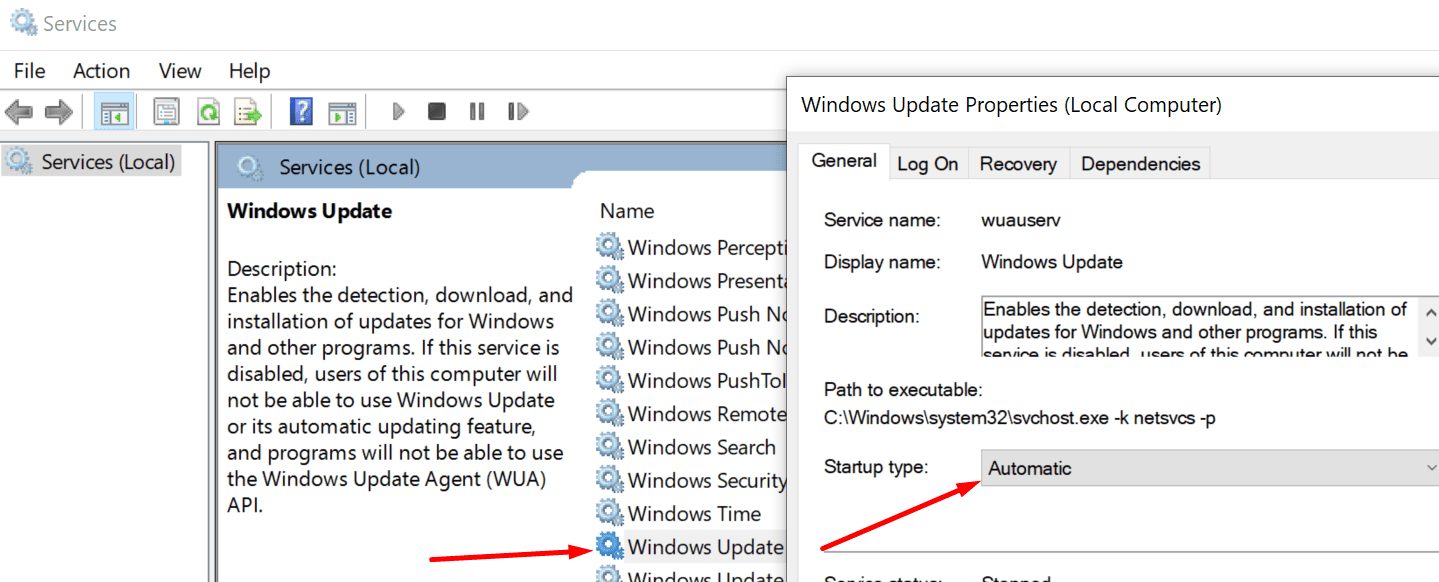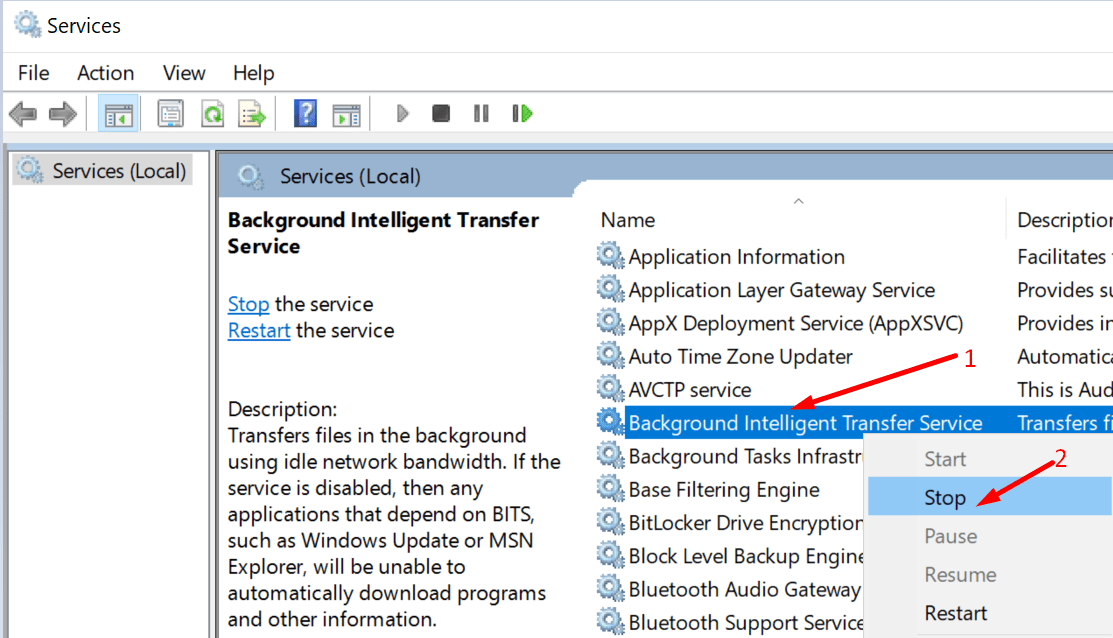Bạn có mệt mỏi với cảnh báo phiền phức đó không Windows 10 không có cập nhật quan trọng? Hoặc có thể là các bản sửa lỗi chất lượng và bảo mật quan trọng?
Tất nhiên, khi người dùng nhận thấy cảnh báo, họ nhanh chóng nhấn nút Làm mới. Các bản cập nhật đang chờ xử lý thường không cài đặt được. Và lỗi cập nhật xuất hiện Windows 10 khác nhau trên màn hình.
Thiết bị cố định Windows 10 cập nhật quan trọng bị thiếu
⇒ Lưu ý: Nếu lời khuyên này ảnh hưởng đến một máy tính có Windows 10 Chuyên gia hoặc Doanh nghiệp do một tổ chức quản lý, hãy liên hệ với quản trị viên CNTT của bạn để được hỗ trợ thêm. Đây rất có thể là vấn đề về Chính sách Nhóm.
Khởi động lại dịch vụ cập nhật Windows
Nếu dịch vụ cập nhật không chạy hoặc một cái gì đó đang chặn nó, hãy khởi động lại nó.
- Gõ ‘«vào thanh tìm kiếm Windows và bắt đầu Dịch vụ ứng dụng.
- Sau đó cuộn xuống Cập nhật của Windows.
- Nhấp chuột phải vào dịch vụ và chọn Bắt đầu lại.
- Sau đó nhấp đúp vào Windows Cập nhật và tiếp tục Chung Lưỡi.
- Chọn dịch vụ vận hành vì Tự động.

- Khởi động lại máy tính của bạn và kiểm tra xem bạn có còn thiếu bất kỳ bản cập nhật quan trọng nào không.
Ghi chú: Để tắt Windows Cập nhật là một cách để loại bỏ cảnh báo này. Điều này xảy ra nếu bạn thực sự không muốn nâng cấp máy của mình. Nhưng nếu bạn muốn cài đặt bản cập nhật, hãy đảm bảo rằng dịch vụ đang chạy.
đặt lại bản cập nhật Windows
Nếu khởi động lại dịch vụ không hoạt động, hãy thử đặt lại.
- Quay lại ứng dụng Dịch vụ.
- Định vị và dừng tệp Dịch vụ truyền tải thông minh trong nền nó là Cập nhật của Windows. Nhấp chuột phải vào từng máy chủ và chọn Đang có.

- Sau đó chuyển đến C: Windows Phân phối phần mềm.
- Xóa tất cả các tệp và thư mục trong thư mục đó. Chúng chỉ là các tệp tạm thời.
- Khởi động Powershell với quyền quản trị viên.
- Chạy lần lượt các lệnh sau:
- net stop wuauserv
- net stop cryptSvc
- net dừng bit
- máy chủ tin nhắn dừng net
- ren C: Windows SoftwareDistribution SoftwareDistribution.old
- net start wuauserv
- net start cryptSvc
- bit bắt đầu mạng
- net start mserver
- Khởi động lại máy tính của bạn. Kiểm tra xem thông báo cập nhật đã biến mất chưa.
Kiểm tra cài đặt cập nhật
Bạn có thể thay đổi cài đặt của Windows Cập nhật để tạm thời chặn các bản cập nhật đang chờ xử lý hoặc ngăn cài đặt các bản cập nhật quan trọng.
Ví dụ: bạn có thể tạm dừng cập nhật trong bảy ngày hoặc thiết lập kết nối được đo lường.
Nếu bạn đã bật bất kỳ tùy chọn nào trong số này (hoặc những tùy chọn khác), hãy chuyển đến cài đặt → Cập nhật và bảo mật → Cập nhật của Windows → Tùy chọn nâng cao. Đặt các tùy chọn cập nhật thành cài đặt mặc định của chúng.
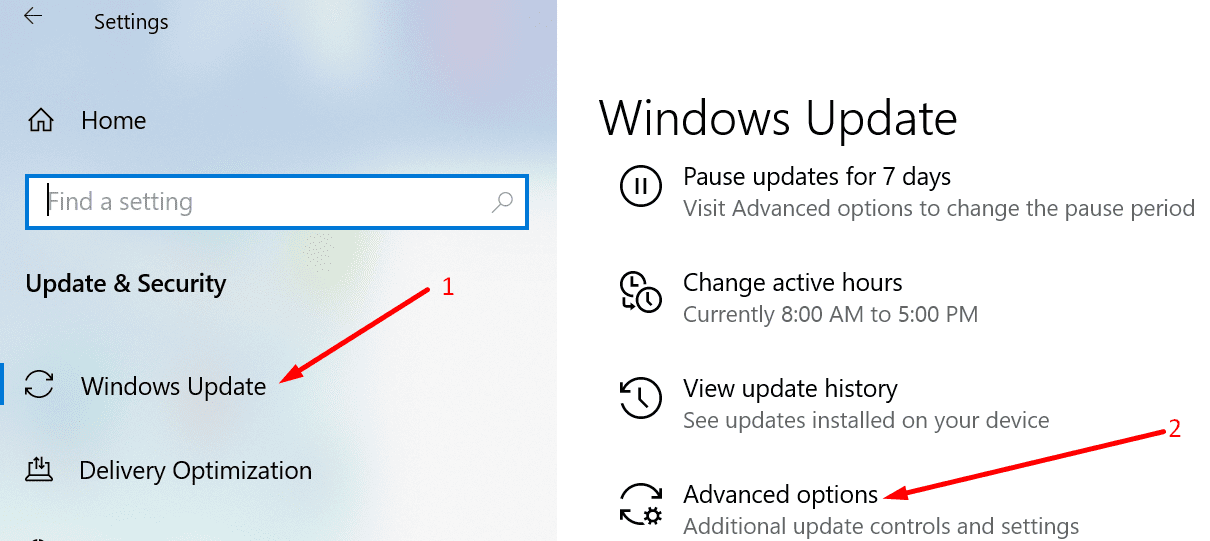
Thao tác này sẽ mở khóa quá trình cập nhật trên máy tính của bạn. Tất nhiên, nếu bạn thực sự muốn ngăn chặn Windows 10 cài đặt các bản cập nhật mới nhất, giữ các cài đặt như vậy. Và chỉ cần bỏ qua lời nhắc cập nhật. Chỉ quay lại cài đặt mặc định nếu bạn muốn cập nhật máy của mình.
Tải xuống bản cập nhật theo cách thủ công
Nếu bạn biết số KB của bản cập nhật có vấn đề, bạn có thể tải xuống theo cách thủ công từ Danh mục Microsoft Update.
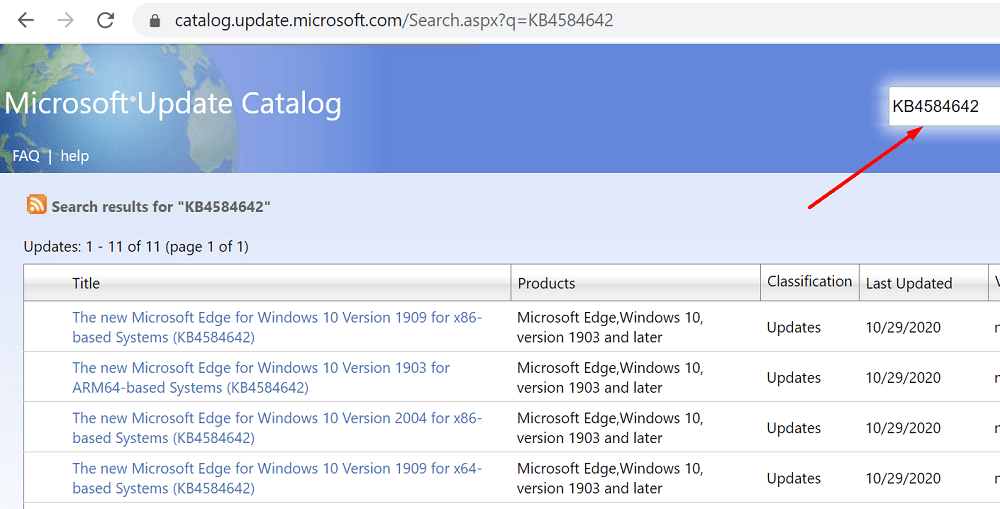
Chỉ cần nhập mã cập nhật, nhấn Enter và chọn bản cập nhật bạn quan tâm. Sau đó nhấn nút Tải xuống.
Chạy trình khắc phục sự cố cập nhật
Windows 10 đi kèm với trình khắc phục sự cố cập nhật chuyên dụng. Tóm lại, Microsoft biết rằng các vấn đề và lỗi cập nhật là khá phổ biến. Do đó cần phải có một công cụ khắc phục sự cố chuyên dụng.
Nếu có điều gì đó sâu hơn trong sistema ngăn không cho cài đặt bản cập nhật, trình khắc phục sự cố cập nhật sẽ khắc phục sự cố đó.
- Đi cài đặt → Cập nhật và bảo mật.
- Sau đó nhấp vào Giải quyết vấn đề (bảng điều khiển bên trái).
- Cuộn xuống và tìm tệp Cập nhật trình gỡ rối.

- Chọn nó và nhấn nút Chạy trình gỡ rối cái nút.
- Khởi động lại máy tính của bạn.
Chúng tôi hy vọng rằng một trong năm giải pháp này phù hợp với bạn.